Playstation app что то пошло не так
Обновлено: 02.07.2024
Как загрузить и установить приложение PlayStation App
iOS
Требуется iOS версии 12.2 или выше.
Android
Требуется Android версии 6.0 или выше.
После установки и запуска приложения PlayStation App войдите в сеть под своей учетной записью. Если у вас нет учетной записи, ознакомьтесь с приведенным ниже руководством.
Как войти в сеть на консолях PS5 с помощью приложения PlayStation App
Быстро выполняйте вход в сеть на консоли PS5, отсканировав QR-код в приложении.
- В приложении PlayStation App выберите Настройки > Войти в сеть на PS5.
- На экране входа в сеть на PS5 отобразится QR-код. Отсканируйте код с помощью приложения PlayStation App или выберите Ввести код вручную.
Как привязать консоли PS5 и PS4 к приложению PlayStation App
Привязка основной консоли PS4 к приложению PlayStation App позволит вам загружать игры на консоль, используя мобильное устройство.
Привязка консоли PS5 позволит вам загружать игры на свою консоль, управлять памятью консоли PS5 и запускать игры для PS5 и совместимые игры для PS4 с вашего мобильного устройства.
- Чтобы привязать свою консоль PS5 или основную консоль PS4, откройте приложение PlayStation App и выберите Настройки > Привязать консоль к приложению.
Не видите свою консоль?
Убедитесь, что на консоли вы вошли в сеть под той же учетной записью, которую используете в приложении PlayStation App. Чтобы привязать консоль PS4, убедитесь, что она активирована как основная консоль PS4.
Как купить и загрузить игры с помощью приложения PlayStation App
Чтобы начать дистанционную загрузку с помощью приложения PlayStation App, на связанной консоли PS5 или PS4 должна быть включена функция Сохранить подключение к Интернету, а консоль должна находиться в режиме покоя.
- Откройте приложение PlayStation App и выберите PS Store.
- Найдите игру и выберите Добавить в корзину.
- Подтвердите покупку и способ оплаты.
- В PlayStation App выберите на начальном экране Библиотека игр > Приобретено.
- Выберите игру и нажмите Загрузить. Вы получите уведомление, когда загрузка будет завершена.
Как управлять памятью консоли PS5 с помощью приложения PlayStation App
С помощью приложения PlayStation App вы можете проверить место в памяти и удалить игры с консоли PS5 и расширенного USB-хранилища. Приложение PlayStation App не поддерживает перемещение и копирование игр.
В PlayStation App выберите Настройки > Хранилище, чтобы открыть доступное место для хранения данных на консоли PS5 и расширенном USB-хранилище (если оно подключено).
Выберите игру в списке, а затем выберите Удалить 1 игру > Удалить, чтобы освободить место для хранения данных.
Обратите внимание: если вы установили SSD M.2 на консоли PS5 и выбрали его в качестве места для установки игр и приложений, вы можете загружать игры на SSD M.2 в приложении PlayStation App. Если на SSD M.2 недостаточно места для хранения, вы можете удалить игры до начала загрузки.
PlayStation®App
версия: 21.11.1
Последнее обновление программы в шапке: 18.11.2021

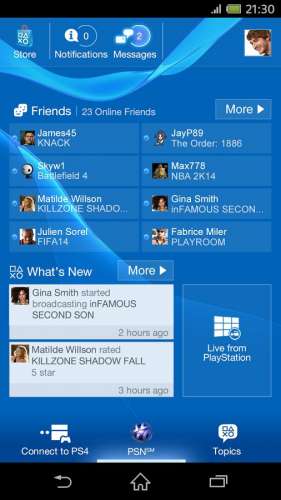
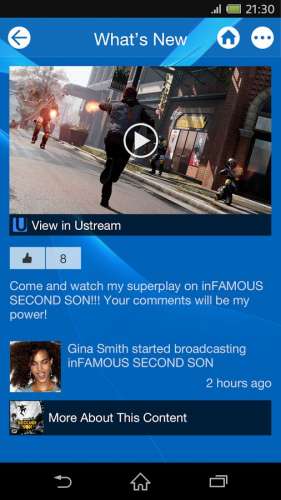
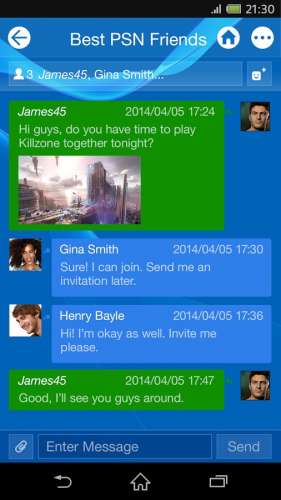
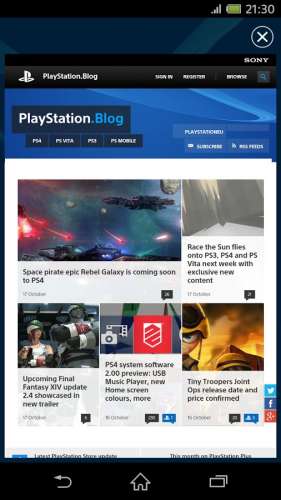
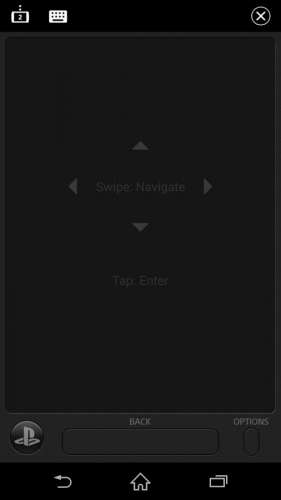
Краткое описание:
Официальное приложение от Сони для доступа к сетевым функциям Playstation.
Установив приложение PlayStation®App на своем мобильном устройстве, вы сможете:
· узнавать, во что играют ваши друзья, сравнивать призы и просматривать свой профиль и последние события;
· беседовать с друзьями в чате, получать уведомления, игровые извещения и приглашения, использовать мобильное устройство как экранную клавиатуру для системы PS4™;
· посещать магазин PlayStation®Store, покупать новейшие игры и дополнения и загружать их в систему PS4™, где они будут доступны по возвращении домой;
· для выполнения сложных задач и точного управления пользоваться преимуществами второго экрана в приложении, когда это доступно;
· получить быстрый доступ к документации системы PlayStation®, руководствам и блогу PlayStation.Blog.
Чтобы использовать все возможности данного приложения, необходимы учетная запись Sony Entertainment Network и система PS4™.
Русский интерфейс: Частично
Требуемая версия Android: 6.0 и выше


Андрюшка Сергиенко запись закреплена





Андрюшка, а после переустановки играл? У меня было такое, да и не только у меня. Переустановка помогла.



Андрюшка, тогда хз. Удалил, скачал по-новой, вводил логин и пароль, и всё равно нифига? Попробуй выйти из учётки в прилоге и опять войти. Тоже может помочь.
Павел, такая же картина и у меня, уже была такая ситуация, какое-то идиотское обновление программы, раньше было лучше




Алексей, хотя сам обновил такая же фигня, баг походу, пофиксят)))











Константин, пс стор показывает.не показывает именно главную страницу,где достижения и т.д












У меня не отображается только недавняя активность и сыгранные игра, хотя я могу посмотреть награды свои и магазин спокойно работает
Доброго времени суток, игроманы! Как часто у вас бывает, что вылетают различного рода ошибки PS4. Предлагаем разобрать самые частые из них.
Какие коды ошибок существуют и что означает маркировка
Всего существуют несколько кодов неполадок. Вот что означает их маркировка:
- ce – основная;
- su – программный баг;
- ws – ошибки сессий и загрузок;
- e – внешняя неполадка;
- np – вылеты на сервере;
- nv – сеть;
- wv – всё, что связано с интернетом.
А теперь давайте с каждым видом разберёмся отдельно.

Внешний баг
Из внешних багов чаще всего встречается одна и та же неполадка. Её код e 8210604a. Появлялся этот баг при оплате подписки PS Plus. Сами разработчики борются с этим багом индивидуально. Они предлагают писать им в Твиттер.
Попробуйте просто закинуть деньги на электронный кошелёк. Так покупки станут безопасными. Сумма с привязанной карты точно не спишется. Потому что все оплаты по умолчанию производятся с кошелька.
Или просто перепривяжите к учётке другую почту. Говорят, второй метод всегда срабатывает.

Основные ошибки
Кроме внешних, существуют ещё и основные баги. Две из них встречаются чаще всего. Это ce 34878 0 и ce 30005 8. Первая указывает на ошибку приложения, а вторая – проблему при попытке достучаться до харда или блю-рея.
CE 34878 0
Решение у этой проблемы есть следующее:
- Закройте запущенную игру или другое приложение.
- Скачайте обновления для этого приложения и для ОС PS4 и перезапустите консоль.
- Если у вас была подрублена камера PS Eye, отсоедините её. После этого сделайте вкл/выкл приставки. Залезьте в настройки камеры и вырубите там распознавание лиц.
Ничего не помогло? Скопируйте все важные данные на USB и проведите процедуру инициализации.

CE 30005 8
Если же CE 30005 8 возникает, потому что не может достучаться до HDD, то можно попробовать сделать резерв данных. Затем грохните их из устройства и заново установите через накопитель или из облака.
Что делать, если это не помогло?
Вам поможет только техподдержка PS.

Баги программного уровня
Бывает такое, что происходят сбои на программном уровне. Давайте глянем, что делать тогда.
SU 42118 6
Баг su 42118 6 происходит тогда, когда повреждён какой-то файл обновления ОС PS4.
SU 41350 3
SU 41350 3 появляется тогда, когда при обновлении приложения или системы, вдруг появился двойник файла.
Чтобы устранить эту неполадку, зайдите в папку загрузки и всё удалите оттуда. Затем попробуйте перезапустить обновление.
Вылетает баг, когда пытаетесь обновить данные через USB. Загляните в папку с апдейтами, проверьте названия файлов и папок. Все они должны назваться PS4UPDATE и иметь протокол .PUP.

Ошибки сетевого соединения
Все ошибки с кодом NP или NW так или иначе связаны с подключением к сети интернет. Проверьте, не прервался ли у вас сигнал wi-fi. Оплатили ли вы счёт провайдера?
Иногда помогает простая перезагрузка PS4. Либо просто подождите.
Нет соединения с PSN? На приставке можно запустить тест. Это всё находится среди настроек сети.
Возможно, просто произошли технические неполадки со стороны самой службы PS Network. В таком случае ничего не остаётся, только ждать.
Если боитесь, что при перезагрузке потеряются какие-то данные типа трофея, то сделайте резервную копию.

Проблемы с сессиями и загрузкой данных
Не очень часто, но иногда игроки сталкиваются со сбоями в сети. Одна из проблем просто не даёт доступа к учётной записи. А вот вторая вылетает при совершении покупки.
WS 37398 0
Чаще всего такую неполадку замечают геймеры, которые любят многопользовательские и онлайн-игры.
Лучше просто выйдите из игры и подождите. Возможно, сервер в данный момент перегружен.

WS 43691 3
А вот теперь представьте, что вы уже совершили покупки в магазине PS Store и готовы отдать Sony свои денежки. Но что-то пошло не так. Никак не получается произвести оплату.
Техподдержка советует просто очистить корзину. Это нужно сделать во избежания списания суммы.
Зайдите в PS Store позже и повторите попытку. Можно также попробовать восстановить свою лицензию через настройки учётной записи.

Как предостеречь себя от багов
Все ошибки PS4 предугадать невозможно. Но можно сделать так, чтобы они вылетали как можно реже.
- Чтобы не потерять важные данные, почаще делайте резервные копии.
- Всегда проверяйте обновления ОС и приложений. А лучше поставьте всё на автомат.
- Лучше всегда иметь запас средств в кошельке, а не платить напрямую картой.
- Проверяйте соединение с интернетом перед запуском игры. Оплачивайте своего оператора вовремя.
Желаем вам удачных сессий без багов и вылетов! Поделитесь полезной информацией в соцсетях, нажмите на подписку.
Читайте также:


